 文案作者:Tifanny
文案作者:Tifanny随着社会的发展,电脑已经成为我们在日常工作、生活中不可或缺的工具。但用久了难免出现问题,下面介绍一下华硕主板启动项u盘启动怎么设置方法,一起来看看吧。
华硕主板启动项u盘启动设置阅读步骤
1、使用云骑士制作系统U盘启动盘,设置Bios启动项为U盘启动。
2、插入U盘启动盘,重新启动电脑,在启动时按住DEL键。
3、移动键盘上的左右箭头,将光标移动到BOOT选项上。
4、向下移动光标到HARD,DISK,DRIVES,按回车键进入下一个界面。
5、移动光标到1st,Drive,LSATA,按回车键进入下一个界面。
6、移动光标到USB:Kingstom,DT,按回车键。
7、出现页面显示1st,Drive,表示第一启动项改为U盘启动。按F10键保存,重启电脑即可。
华硕主板启动项u盘启动设置方法操作步骤
01 使用云骑士制作U盘启动盘,设置Bios启动项为U盘启动,不同的机型的设置界面有所不同。可以在下表查看U盘启动快捷键。

02 插入U盘启动盘,重新启动电脑,在启动时按住DEL键。

03 移动键盘上的左右箭头,将光标移动到BOOT选项上。

04 向下移动光标到HARD,DISK,DRIVES,按回车键进入下一个界面。

05 移动光标到1st,Drive,LSATA,按回车键进入下一个界面。

06 移动光标到USB:Kingstom,DT,按回车键。

07 出现页面显示1st,Drive,表示第一启动项改为U盘启动。按F10键保存,重启电脑即可。

华硕笔记本重装系统bios设置怎么弄? 为什么需要华硕笔记本重装系统bios设置?现在就来跟大家介绍下华硕笔记本bios设置。一起来看看吧
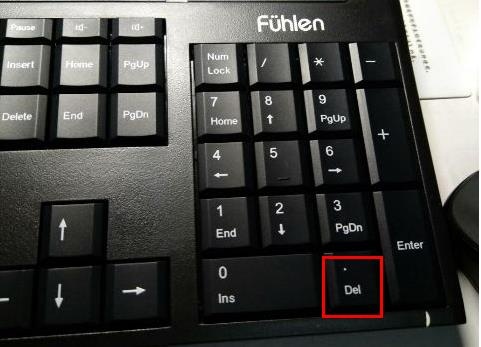
系统相关问题解答
怎么升级电脑系统?
1.点击开始栏中的设置。
2.点击设置中的更新和安全。
3.进入windows更新,调整更新的设置。
4.如:调整更新的重新启动选项。可设置更新后重新启动的时间。
5.点击检查更新就可以更新到电脑最新的系统啦。
电脑怎么恢复出厂设置?
1.打开设置。
2.点击更新和安全。
3.点击恢复。
4.点击开始重置电脑。
5.是否保留内容。
6.点击下一步等待自动重启即可。






